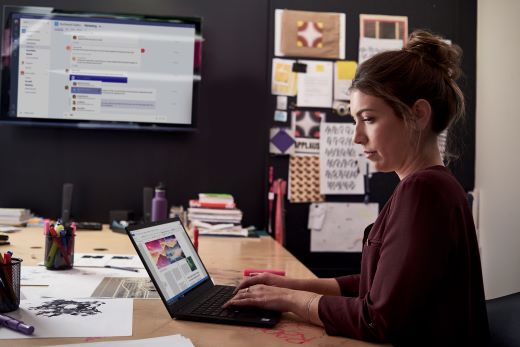O planeamento de eventos pode ser uma tarefa difícil, exigindo uma organização, colaboração e coordenação precisas. No entanto, com o Microsoft 365 Copilot, pode simplificar e desfrutar do processo de criação de eventos memoráveis!
Para este exemplo, vamos ver como a Jane utiliza o Copilot para planear um evento incrível!
Apresento-te a Jane, proprietária de uma loja de velas.
A Jane adora fazer velas e vendê-las aos seus clientes leais. Pretende mostrar o seu apreço organizando um evento especial na sua loja. Tem muitas ideias, mas precisa de ajuda para as organizar e executar. Quer sentir-se confiante de que o seu evento será um sucesso e que os seus clientes vão adorar.
Utilize o Copilot no Loop para debater ideias
A Jane começa com o Loop para obter inspiração para planear o seu evento.
-
Ela abre um novo espaço de trabalho e escreve "/" para selecionar o Copilot.
-
A Jane vê algumas sugestões de pedidos feitas pelo Copilot. Clica no pedido Debate de ideias para inspiração e, em seguida, escreve na caixa de texto:Sugestões de debate de ideias para o evento de apreciação do cliente de uma loja de velas.
-
O Copilot gera uma lista de sugestões. Ela revê e refina a lista com o Copilot para escolher as suas favoritas.
Sugestão: Se não estiver satisfeito com as sugestões do Copilot, experimente adicionar mais detalhes ao pedido sobre o que pretende! Experimente o tom, o formato ou peça um subconjunto de ideias mais específico. Para obter mais sugestões sobre como utilizar o Copilot no Loop, visite Damos-lhe as boas-vindas ao Copilot no Loop.
Utilize o Copilot no Outlook para comunicar com a sua equipa
A Jane tem uma pequena equipa de empregados que a ajudam a gerir a loja. Quer envolvê-los no planeamento de eventos e atribuir-lhes algumas tarefas. Decide enviar um e-mail para notificá-los sobre a reunião e definir a agenda.
-
Ela abre o Novo Outlook para começar uma nova mensagem. Ela clica no ícone do Copilot na barra de ferramentas e seleciona Rascunho com o Copilot.
-
Na caixa do Copilot, escreve:Peça à equipa para trazer algumas ideias para o nosso evento de apreciação do cliente. A Jane escolhe o comprimento e o tom que pretende e seleciona Gerar.
-
O Copilot cria um rascunho da mensagem. A Jane revê o projeto e está satisfeita com o resultado. Seleciona Manter.
-
A Júlia adiciona uma ligação ao espaço de trabalho Loop que iniciou para que a sua equipa possa participar na colaboração. Envia o e-mail para a sua equipa.
Sugestão: Escolhe entre comprimentos diferentes, como curto, médio ou longo; e ou experimenta um tom diferente, como casual, direto ou formal. Pode até transformar o seu e-mail num poema! Quer mais ajuda para escrever e-mails com o Copilot? Consulte Damos-lhe as boas-vindas ao Copilot no Outlook.
Utilize o Copilot no Teams para reuniões eficazes
A Jane e a sua equipa utilizam o Teams para se reunirem. Eles optam por gravar e transcrever a reunião, durante a qual analisam o espaço de trabalho Loop e utilizam o chat para partilhar ideias.
Nota: As reuniões têm de ser transcritas para ativar o Copilot.
-
A Júlia seleciona o ícone do Copilot no canto superior direito do ecrã. Na parte inferior da caixa do Copilot, vê uma lista de sugestões de pedidos.
Sugestões: Experimenta pedidos na caixa de composição do Copilot, tais como:
-
Onde discordamos neste tópico?
-
Que perguntas posso fazer para avançar com a reunião?
-
Crie uma tabela com as ideias abordadas e os seus prós e contras.
-
-
Alguns minutos antes do fim da reunião, a Jane seleciona o pedido "Recapitular a reunião até agora".
-
O Copilot gera um resumo que inclui:
-
Os principais pontos e decisões tomadas durante a reunião.
-
Os itens de ação e prazos para cada membro da equipa.
-
Os passos seguintes e as tarefas de seguimento.
Sugestões:
-
Quer mais sugestões de ideias? Selecione um dos seguintes:
-
Veja como aproveitar ao máximo as reuniões com Damos-lhe as boas-vindas ao Copilot no Microsoft Teams.
-
Listar itens de ação.
-
Sugerir perguntas de seguimento.
-
Liste os itens principais que discutimos.
-
Gerar notas de reunião.
A Jane e a sua equipa estão contentes com o resultado da reunião. Terminam a chamada e preparam-se para trabalhar nas suas tarefas. A Jane está entusiasmada com o progresso que fizeram e está ansiosa pelo evento!
Experimente!
Da próxima vez que quiser organizar um evento, deixe o Microsoft 365 Copilot ajudá-lo em todos os passos!